你知道吗,你可以把YouTube Music 安装成一个桌面应用,像Spotify或其他常规应用一样一键访问,并随心所欲地播放歌曲?
你所需要做的就是直接从YouTube Music 网站上安装该应用。你可以把它作为一个独立的桌面应用打开,而不需要使用Chrome或其他浏览器。
这是很容易的。因此,继续阅读下文,了解你需要做什么。

如何在你的电脑上安装YouTube Music
在你开始之前,我们想指出,YouTube Music 没有一个官方的桌面应用程序。相反,我们将使用网络浏览器将其安装为渐进式网络应用程序(PWA)。这种PWA安装功能只适用于Chrome和大多数基于Chromium的浏览器。
要开始,打开谷歌浏览器、微软Edge或任何支持PWA安装的浏览器,然后前往YouTube Music官方网站。
接下来,按照下面的说明,从Chrome和Edge浏览器中把YouTube Music 安装成一个桌面应用。
如何通过谷歌浏览器在电脑上安装YouTube Music
在Chrome浏览器上安装YouTube音乐只需要几个步骤。一旦进入YouTube Music 网站,请执行以下操作:
1. 点击浏览器窗口右上角的三点式图标。
2. 选择安装YouTube Music。
3. 接下来,点击安装。
4. 或者,点击搜索栏右上角的安装图标。然后点击安装,在你的电脑上安装YouTube Music。
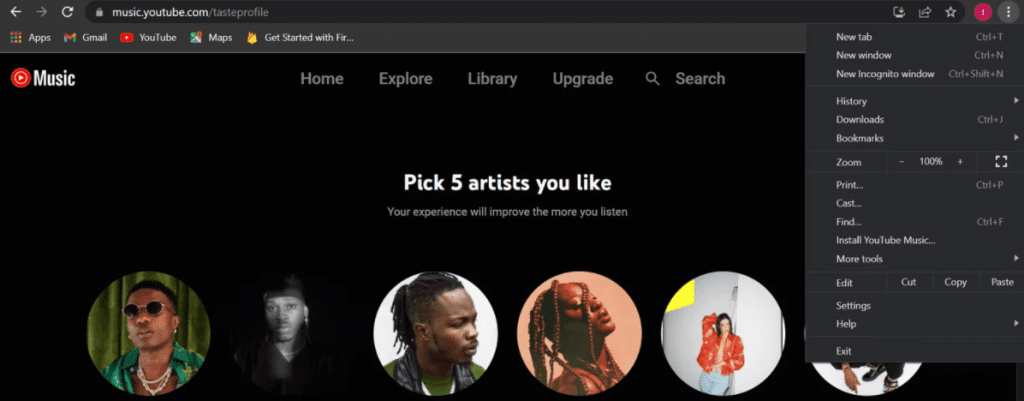
如何通过Microsoft Edge在电脑上安装YouTube Music
如前所述,微软的浏览器也支持从网络浏览器中安装YouTube音乐。要通过Edge进行,你首先需要打开YouTube Music网站。然后,进行以下操作:
1. 点击右上方的安装盒图标(在A图标左侧的搜索栏内)。
2. 现在选择 "安装",在你的电脑上安装YouTube Music 。
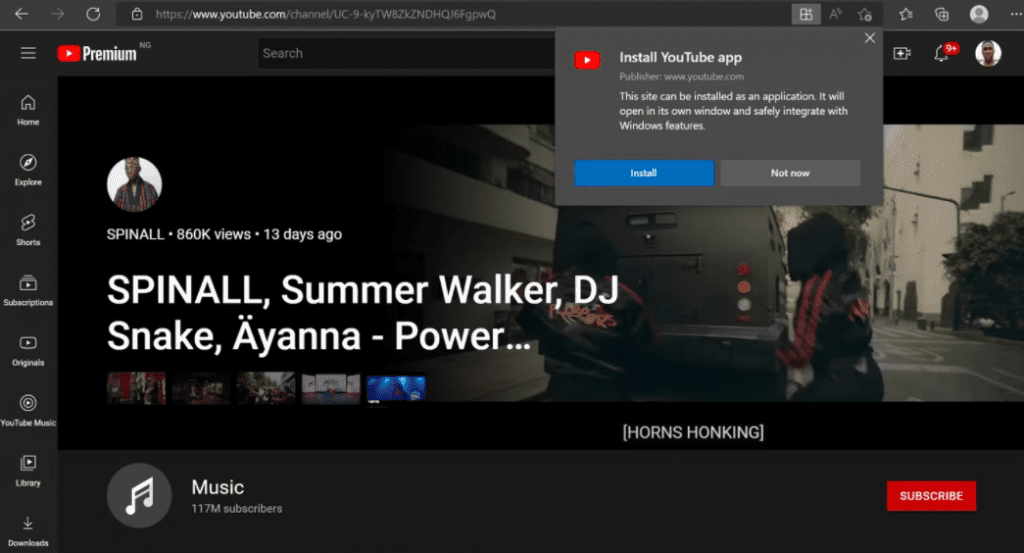
一旦安装完成,你可以在Windows开始菜单中找到YouTube音乐作为你所安装的应用程序的一部分。因此,点击该应用图标将打开YouTube音乐作为一个桌面应用。
然后,你可以像对待其他应用一样,将该应用添加到你的开始菜单或任务栏中,以便随时轻松访问它。
如何从你的电脑中卸载YouTube Music
如果你决定不再需要YouTube音乐应用,卸载它和安装它一样简单。然而,由于该应用在你的电脑上是作为渐进式网络应用的,你不能像普通应用一样通过控制面板卸载它。
要卸载YouTube Music,请遵循以下简单步骤:
1. 打开已安装的YouTube Music桌面应用程序。
2. 点击右上角的三点式图标。
3. 选择 "卸载YouTube Music"。
4. 然后点击删除。
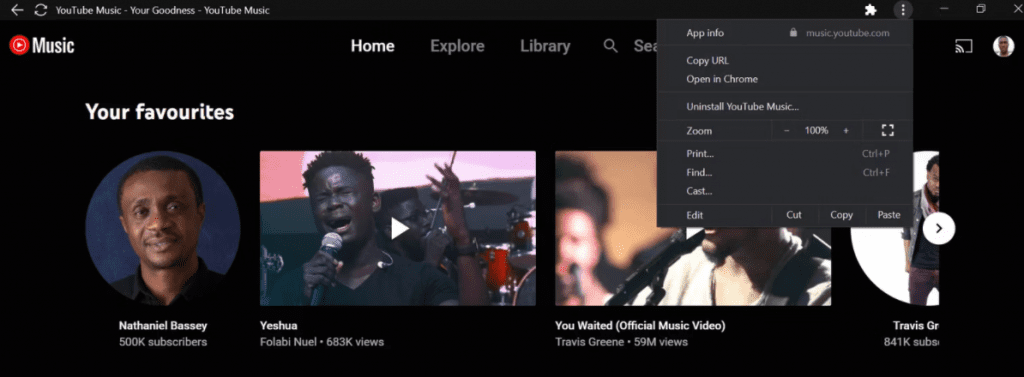
就是这样,你将不再在Windows开始菜单中找到该应用,确认你已经完全摆脱了该应用。
在没有浏览器的情况下流式传输 YouTube Music
用户只能通过网络浏览器从他们的电脑上访问YouTube Music。但由于谷歌将其作为渐进式网络应用程序提供,你不需要打开Chrome或任何其他浏览器,就可以在YouTube Music上播放你最喜欢的音乐。
此外,将YouTube音乐安装为PWA,可以一键访问流媒体应用。最终,无论在浏览器版本上有什么内容,在安装版本上也有。而且,流媒体模式不会改变。
版权声明:文章仅代表作者观点,版权归原作者所有,欢迎分享本文,转载请保留出处!


